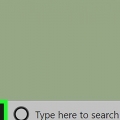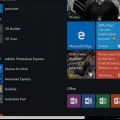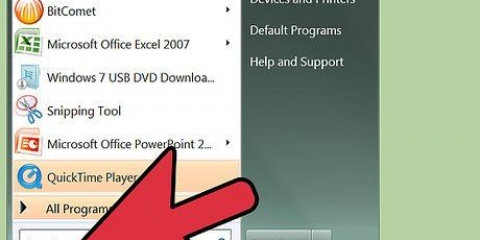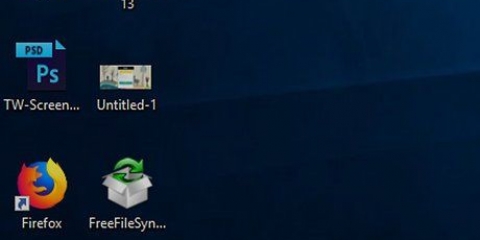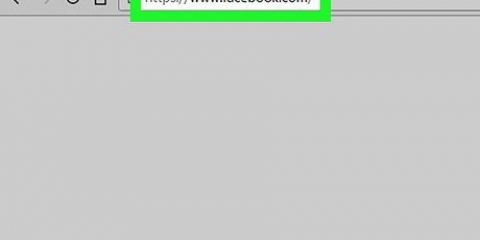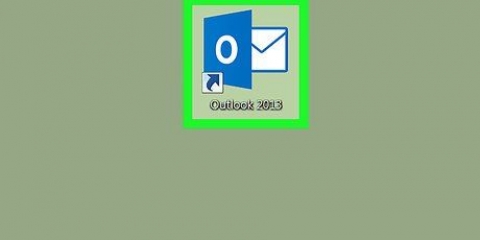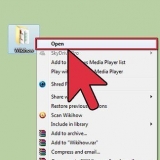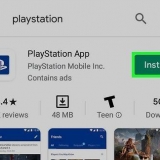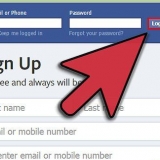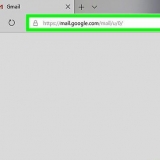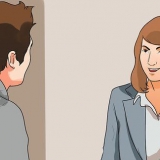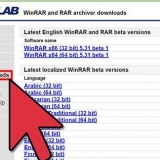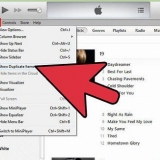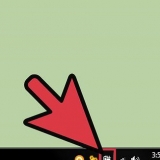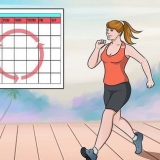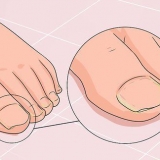As `n leë reël verskyn, het jou rekenaar nie Bluetooth geïnstalleer nie. Neem asseblief kennis dat sommige weergawes van Linux nie ingeboude Bluetooth-adapters ondersteun nie.
Kyk of jou rekenaar bluetooth het
Inhoud
Hierdie handleiding sal jou wys hoe om uit te vind of jou rekenaar ingeboude Bluetooth-vermoëns het. Die meeste Windows-rekenaars en feitlik alle Mac`s het ingeboude Bluetooth-kaarte, maar sommige tafelrekenaars en ouer modelle het nie.
Trappe
Metode 1 van 3: In Windows

1. Maak Start oop
. Klik op die Windows-logo in die onderste linkerhoek van die skerm. - U kan ook met die rechtermuisknop op Start klik om die opwipkieslys vir gevorderde instellings te sien.

2. Maak Toestelbestuurder oop. Tik toestelbestuurder en klik dan Toestelbestuurder in die Start-kieslys. Die Toestelbestuurder-venster sal nou oopmaak.
As jy regs-kliek op die Start-ikoon, klik net Toestelbestuurder in die opwipkieslys wat verskyn.

3. Soek die opskrif "Bluetooth". As jy `n "Bluetooth"-opskrif naby die boonste gedeelte van die venster sien (d.w.s. in die area met die letter "B"), het jou rekenaar ingeboude Bluetooth-vermoëns.
As jy nie `n "Bluetooth"-opskrif sien nie, het jou rekenaar nie ingeboude Bluetooth-vermoëns nie.
Metode 2 van 3: Op `n Mac

1. Maak die Apple-kieslys oop
. Klik op die Apple-logo in die boonste linkerhoek van die skerm. `n Aftrekkieslys sal nou verskyn.
2. klik opOor hierdie Mac. Hierdie opsie is in die aftreklys. `n Opspringvenster sal nou verskyn.

3. klik opStelseloorsig …. U sal hierdie opsie onderaan die venster "Oor hierdie Mac" vind. As u dit doen, sal `n nuwe venster oopmaak.
In ouer weergawes van macOS, klik Meer inligting… in hierdie venster.

4. Brei die afdeling uit onder die "Hardware" opskrif. Om dit te doen, klik op die driehoek wat na regs wys
aan die linkerkant van die `Hardware`-opskrif. Onder die opskrif `Hardware` behoort jy `n lys van ingekeep opsies te sien. As die driehoek langs die `Hardware`-opskrif afwaarts wys, is die lys reeds uitgebrei.

5. Soek die "Bluetooth" subopskrif. Onder die opskrif `Hardware`, soek die subopskrif `Bluetooth`. Hierdie subopskrif moet boaan die hardeware-opsieslys wees.
As jy nie `n "Bluetooth"-subopskrif hier sien nie, dan het jou Mac nie ingeboude Bluetooth nie.

6. Bevestig dat jou Mac Bluetooth het. As jy die "Bluetooth"-subopskrif sien, klik dit een keer om dit te kies. As jy Bluetooth-inligting aan die regterkant van die skerm sien nadat jy op die opskrif geklik het, het jou Mac ingeboude Bluetooth. Indien nie, kan jy nie Bluetooth op jou Mac gebruik nie.
Metode 3 van 3: In Linux

1. Maak die terminale oop. Klik of dubbelklik op die Terminal-toepassing-ikoon. Dit lyk soos `n swart vierkant met `n wit `>_` daarin.
- In die meeste weergawes van Linux kan jy ook net klik alt+Ctrl+t druk om die Terminal-venster oop te maak.

2. Voer die opdrag in om na Bluetooth te soek. Tik die volgende opdrag in en druk ↵ Voer in:
sudo lsusb |grep Bluetooth

3. Sleutel jou wagwoord in. Wanneer jy gevra word, voer jou wagwoord in wat jy gebruik om by jou rekenaar aan te meld. Druk dan ↵ Tik in.

4. Kyk na die resultate. As jy die naam en vervaardiger van `n Bluetooth-toestel op die volgende reël sien, dan het jou rekenaar Bluetooth geïnstalleer.
Wenke
- As jou rekenaar nie `n ingeboude adapter het nie, kan jy plaas `n Bluetooth-adapter met USB-verbinding in jou rekenaar om Bluetooth te kan gebruik.
Waarskuwings
- Linux herken nie altyd Bluetooth-adapters en dongles nie, veral as jy `n ouer model rekenaar het.
Artikels oor die onderwerp "Kyk of jou rekenaar bluetooth het"
Оцените, пожалуйста статью
Soortgelyk
Gewilde